Kā atgūt izdzēstos ziņojumus pakalpojumā Facebook Messenger
Kas jāzina
- Lejupielādējiet savus Facebook datus. Kopija joprojām var būt tur.
- Pārbaudiet, vai esat to arhivējis, nevis dzēsis. Krāns Tavs profils un izvēlieties Arhivētās tērzēšanas sarunas.
- Dzēšot ziņojumu pakalpojumā Facebook Messenger, tas tiek neatgriezeniski izdzēsts.
Šajā rakstā ir izskaidroti daži risinājumi, kā izgūt izdzēstu Facebook Messenger ziņojumu. Tie ietver pārbaudi, vai esat to arhivējis, savu Facebook datu lejupielādi, cerot, ka jūsu ziņojums joprojām atrodas serverī, un pieprasot kontaktpersonai sarunas kopiju.
Pārbaudiet, vai ziņojums ir arhivēts
An arhivēts ziņojums pakalpojumā Messenger ir paslēpts jūsu iesūtnē, bet nav neatgriezeniski izdzēsts. Iespējams, ka, izdzēšot ziņojumu, jūs atlasījāt Arhīvs tā vietā Dzēst. Kad velkat ar pirkstu pa tērzēšanu, ir pieejamas šādas iespējas Arhīvs un Vairāk (kas satur Dzēst), tāpēc to ir viegli izdarīt.
Pārbaudiet arhivētos ziņojumus iOS Messenger lietotnē
Lai pārbaudītu, vai esat arhivējis ziņojumu, nevis izdzēsis to iOS Messenger lietotnē:
Atveriet Messenger lietotni savā iPhone vai iPad.
Pieskarieties savam profila bilde.
Krāns Arhivētās tērzēšanas sarunas.
-
Ja tērzēšana tiktu arhivēta, jūs to redzētu šeit. Pārvelciet to ar pirkstu no labās puses uz kreiso un atlasiet Atarhivēt lai atgrieztu to aktīvajā Messenger tērzēšanas sarunā.
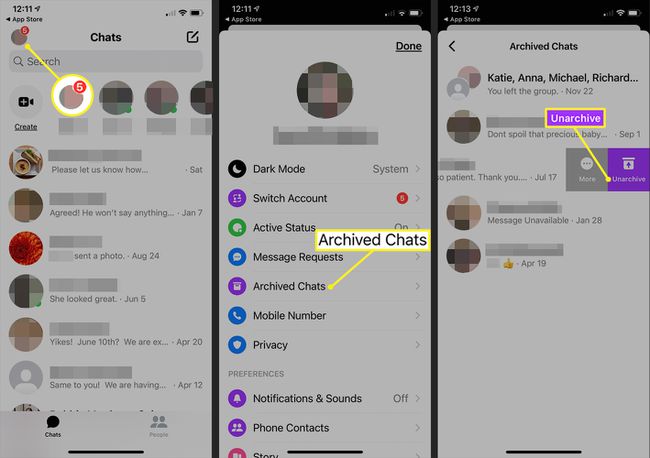
Pārbaudiet arhivētos ziņojumus pakalpojumā Facebook pārlūkprogrammā
Ja piekļūstat vietnei Facebook.com savā iecienītākajā datora pārlūkprogrammā, šeit ir norādīts, kā pārbaudīt (un varbūt izgūt) arhivēto ziņojumu.
Atveriet Facebook tīmekļa pārlūkprogrammā.
-
Izvēlieties Messenger ikona lapas augšpusē.
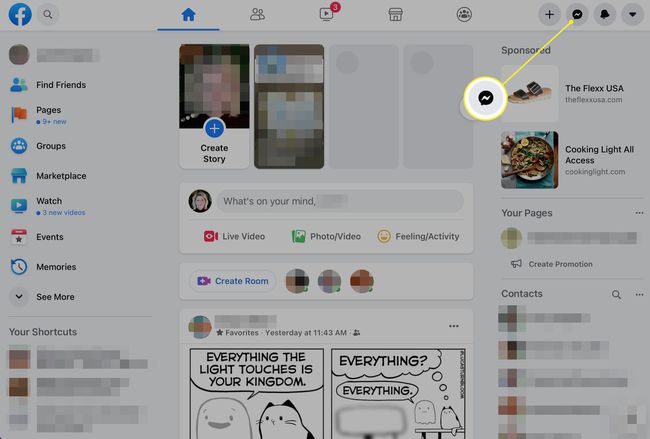
-
Izvēlieties Skatīt visu pakalpojumā Messenger Messenger saraksta apakšā.

-
Noklikšķiniet uz trīs punktu izvēlne ikona blakus Tērzēšana un atlasiet Arhivētās tērzēšanas sarunas izvēlnē.
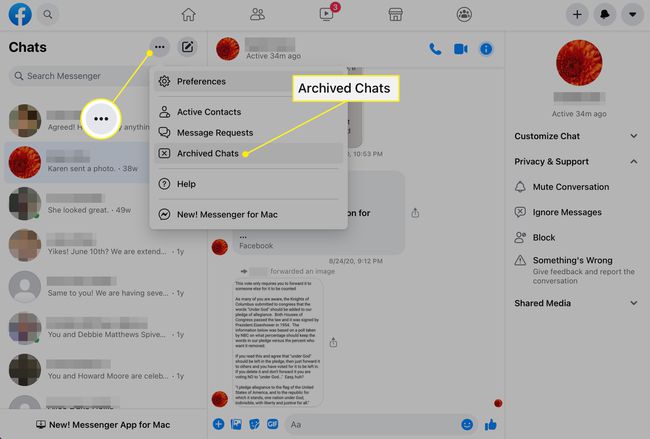
-
Ja redzat meklēto ziņojumu, atbildiet uz tērzēšanu, lai pārvietotu to atpakaļ uz Messenger aktīvo tērzēšanas sarakstu.
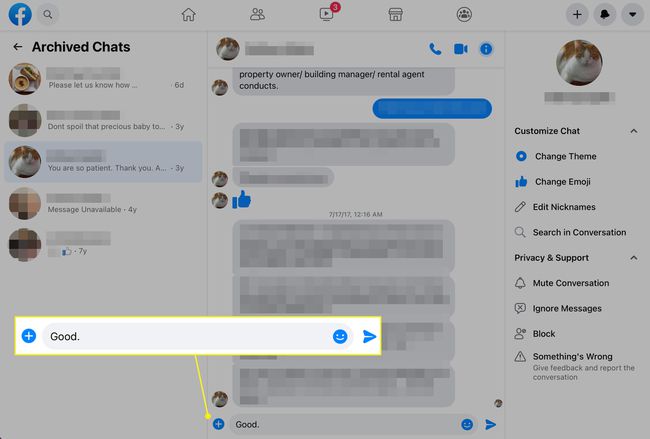
Lejupielādējiet savus Facebook datus
Facebook saglabā jūsu izdzēstos ziņojumus nenoteiktu laiku, pirms tie tiek noņemti no saviem serveriem, tāpēc, iespējams, varēsit atrast izdzēstos ziņojumus, lejupielādējot savus Facebook datus.
Lejupielādējiet Facebook datus iOS Messenger lietotnē
Varat pieprasīt, lai Facebook nosūtītu jums savā tīmekļa vietnē esošo datu vai tikai ziņojumu kopijas. Pastāv iespēja, ka daži no jūsu izdzēstajiem ziņojumiem var tikt iekļauti. Tālāk ir norādīts, kā pieprasīt savus datus, izmantojot iOS Messenger lietotni.
Palaidiet Messenger lietotni un pieskarieties savam attēlam ekrāna augšdaļā.
Ritiniet uz leju un atlasiet Konta iestatījumi.
-
Ritiniet līdz Jūsu Facebook informācija sadaļu un pieskarieties Lejupielādēt profila informāciju.

Atvērtajā ekrānā atzīmējiet atzīmi blakus Ziņojumi. Iespējams, vēlēsities noņemt atzīmi no citām kategorijām. Pārskatā būs ietverti jūsu pārbaudītie dati.
-
Ritiniet līdz ekrāna apakšdaļai un pieskarieties Izveidot failu. Facebook sagatavo ziņojumu un sazināsies ar jums, kad tas ir gatavs. Kamēr jūs gaidāt, jūsu pieprasījums tiek parādīts kā “Gaida”. Ja pieprasāt tikai savus Messenger datus, gaidīšana ir īsa.
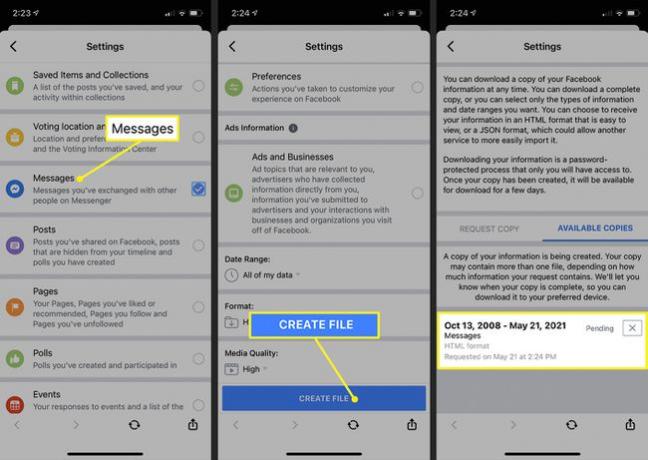
Pārskatiet ziņojumu, lai atrastu ziņojumu, kuru cerat izgūt.
Lejupielādējiet Facebook datus Facebook vietnē
Varat arī pieprasīt savus Facebook datus, tostarp ziņojumus, no Facebook vietnes datorā. Lūk, kā to izdarīt:
Atvērt Facebook tīmekļa pārlūkprogrammā.
-
Savas Facebook lapas augšējā labajā stūrī atlasiet lejupvērsto bultiņu un atlasiet Iestatījumi un konfidencialitāte izvēlnē.
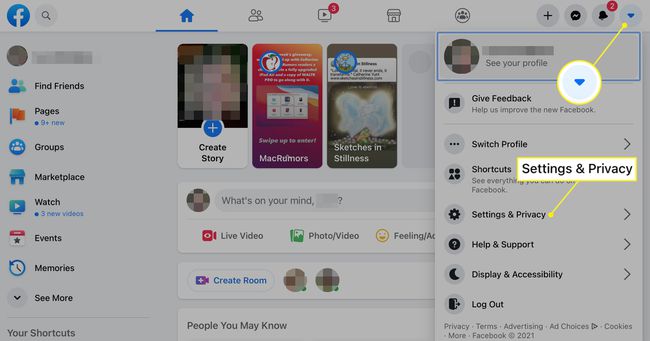
-
Izvēlieties Iestatījumi ekrānā, kas tiek atvērts.

-
Izvēlieties Privātums Iestatījumu sānjoslā.
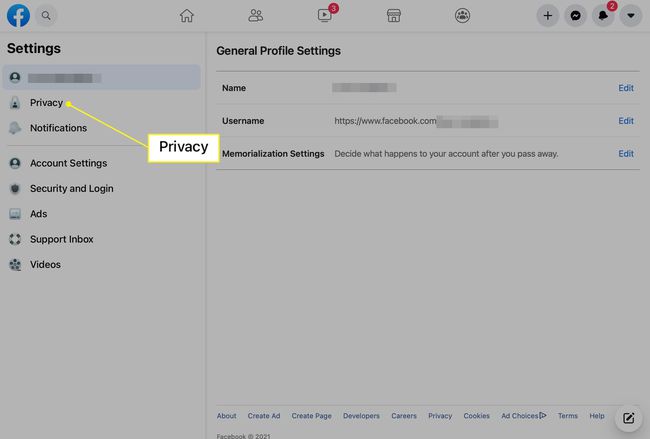
-
Izvēlieties Jūsu Facebook informācija Konfidencialitātes sānjoslā.

-
Dodieties uz Lejupielādēt profila informāciju sadaļu un atlasiet Skatīt.
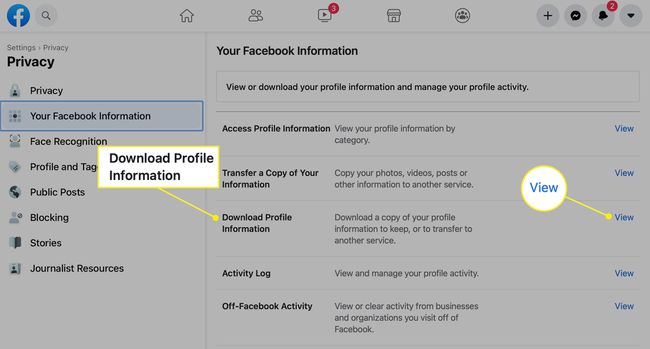
-
Izvēlieties Ziņojumi ja tas vēl nav pārbaudīts. Noņemiet atlasi jebkurai citai kategorijai, kuru nevēlaties lejupielādēt. Izvēlieties Izveidot failu.
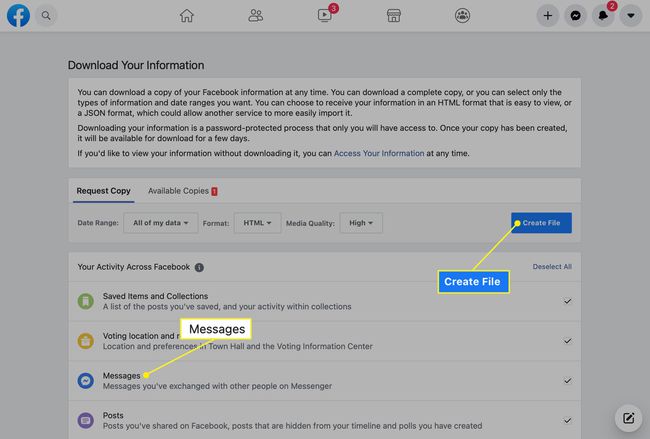
Kad pārskats ir pabeigts, Facebook paziņo, ka tas ir gatavs lejupielādei. Pārbaudiet, vai tajā nav meklēto dzēsto ziņojumu.
Jautājiet savam kontaktam
Pat ja jums neizdodas izgūt ziņojumu, jūsu kontaktpersonai joprojām var būt tērzēšanas sarunas kopija. Palūdziet šai personai nosūtīt jums ziņojumus vai uzņemiet sarunas pavediena ekrānuzņēmumu un nosūtiet jums attēlu.
